Spotify — отличная программа, но, к сожалению, обновления для проигрывателя в Windows могут быть трагическими. Одной из наиболее назойливых вещей, которые не все знают, является хранение данных Spotify на диске C — они могут занимать несколько или десятки гигабайт. Как вы их удаляете?
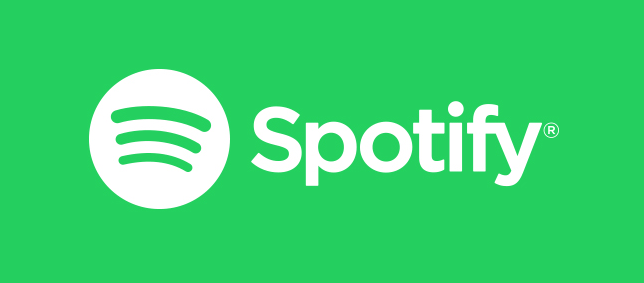
После длительного использования Spotify может оказаться, что папка в каталоге пользователя не очищается вообще и растет бесконечно. Это может занимать до дюжины гигабайт, что в случае SSD-накопителей, на которых мы установили систему, очень непривлекательно. К счастью, мы можем удалить эти данные самостоятельно.
Как вы очищаете папку Spotify?
Мы можем просто удалить файлы, созданные Spotify вручную, но будьте осторожны, чтобы не удалить всю папку Spotify из каталога пользователя и не сфокусироваться только на папке временного хранения.
Однако для этого нужно включить скрытые файлы в проводнике Windows. Если вы еще этого не сделали, откройте окно проводника, затем перейдите на вкладку «Вид> Параметры> Папка и параметры поиска».
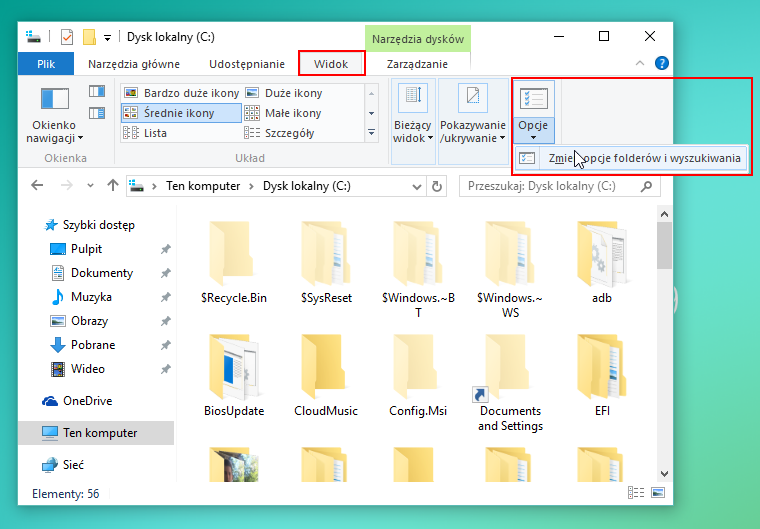
Перейдите на вкладку «Просмотр», а затем в нижней части списка установите флажок «Показать скрытые файлы, папки и диски».
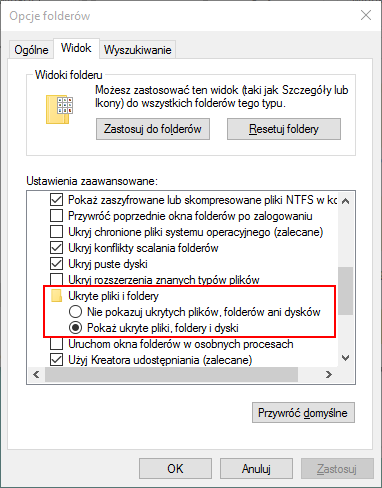
Теперь мы можем перейти в нужную папку с данными Spotify. Мы идем по следующему пути:
C: / Users / имя пользователя / AppData / Local / Spotify
После входа в каталог Spotify мы заметим несколько подпапок, которые отвечают за конфигурацию программы. Мы заинтересованы в папке «Данные», которая содержит все данные кэша. Мы можем перейти к его свойствам, чтобы узнать, сколько нужно.

Для меня, с очень спорадическим использованием Spotify, каталог занимает около 3 ГБ. Несколько раз он занимался другим компьютером. Перейдите в папку «Данные», а затем выберите все подкаталоги (вы можете использовать комбинацию клавиш CTRL + A)
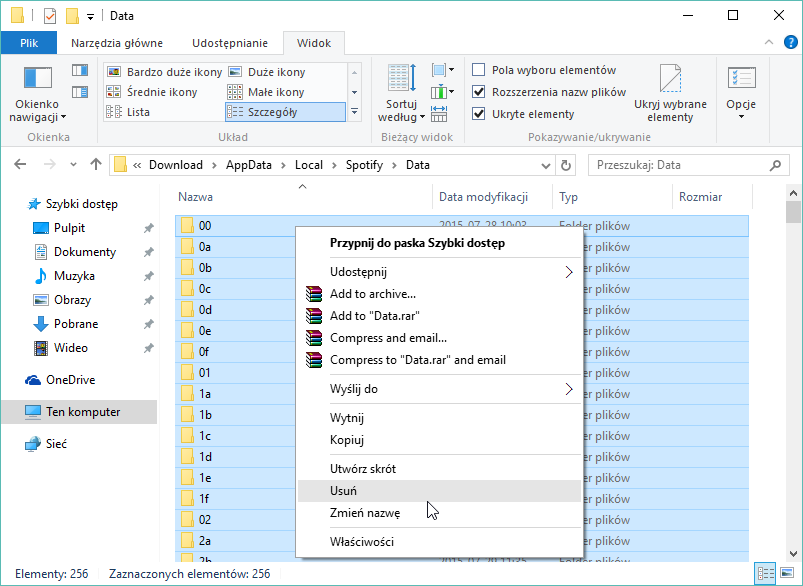
После выбора нажмите кнопку «Удалить» на клавиатуре, чтобы удалить папки. Затем мы очищаем корзину, и она готова — мы только что выпустили много свободного места с нашего диска, и вся операция может быть повторена через некоторое время, когда Spotify снова вернет больше данных.






